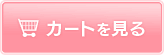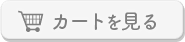「設定をチェックしてもなぜかメールが届かない…」というお客様に、最も簡単なくすりぴあのLINEでのお問合せであれば、1:1で確実な対応が可能です!
時間が無い方や疑問がある方もラインチャットで即時対応させて頂きますので、いつでも気軽に送信するだけでお問合せができます。
LINEからお問い合わせする
くすりぴあのLINEでのお問合せは、時間が無い方にも手軽に下記から友達追加して頂くだけで簡単にご利用頂けます。
また、文章でのご案内なのでログとして残り、聞き逃す事も無くいつでもお問合せ内容をチェックできますので、是非便利なLINEのお問合せをご活用下さい!
困った時は即時解決できるチャットがおすすめ!
お問合せをしたいけどメールがうまく受信できない方に、くすりぴあのリアルタイムサポートならすぐにお返事が届くのでとっても便利です!
ご利用方法は当ページ「メールが届かないお客様」の画面左下をクリックして頂くだけで、その場でのスムーズなお問合せ・回答が可能となっています。
ラインやメール設定にお困りのお客様は、お気軽にリアルタイムサポートをご活用下さい。
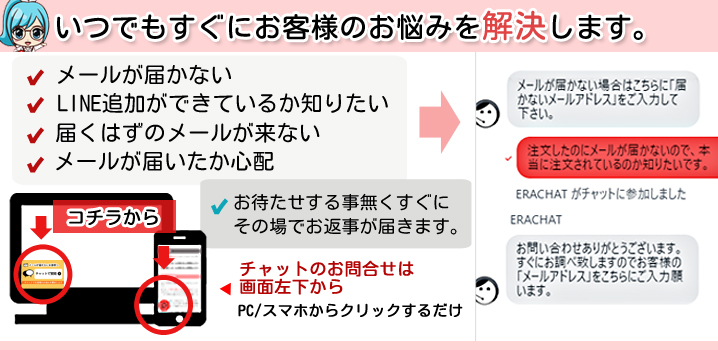
メールの設定
メールでのお問合せができない方は以下をご参考にご確認下さい。
ご注文前のお客様
当店のご利用をご検討いただき、ありがとうございます。
当店では、ご注文に関しての大切な事はメールにてお知らせしていますのでお手数ではございますが、以下内容をお確かめの上ご注文をお願いします。
また、会員登録して頂きますと、初めてのお買い物からご利用いただけるサービスポイントや注文状況をマイページで確認することができるのでおすすめです。
【マイページでのご確認】会員ログインページ(マイページ)
メールアドレスの確認をする
携帯のメールをお使いのお客様へ
インターネットの共通仕様として、本来は使えない、ドット(.)が連続するものや、@の直前にドットが含まれるメールアドレスへは、パソコンからメールをお届けすることができません。
例えば、[email protected](ドットが連続している)、[email protected](@マークの直前にドットが含まれる)といったアドレスはご利用いただけません。
お手数をおかけしますが、別のメールアドレスをご利用頂きますようお願いします。
迷惑メール設定機能を解除
当店からのメールが正しく受け取れるよう、以下のドメインからのメールが受信可能となるよう設定をお願いいたします。
- @kpia-mail.com
- @kpia-mail.net
- [email protected]
設定方法は各メールサービス元によって異なります。
携帯会社・ヤフー/Hotmail(Outlook)のメールをご利用の方は以下のページを参考にしていただき、設定をお願いします。

【iモードの設定方法はこちら】指定受信/拒否設定
【スマホの設定方法はこちら①】迷惑メールの確認方法
【スマホの設定方法はこちら②】受信リスト/拒否リスト設定

【auケータイの設定方法はこちら】 auケータイ設定方法
【auスマホの設定方法①】 iphoneの設定方法
【auスマホの設定方法②】 スマホの設定方法
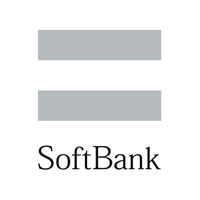
【ケータイの設定方法はこちら】受信許可・拒否設定
【iphone・スマホの設定方法はこちら】受信許可・拒否設定

【ケータイ(PHS)の設定方法はこちら】迷惑メール防止機能
【スマートフォンの設定方法はこちら】スマートフォンでの設定方法

【迷惑メールの設定はこちら】メールサービス
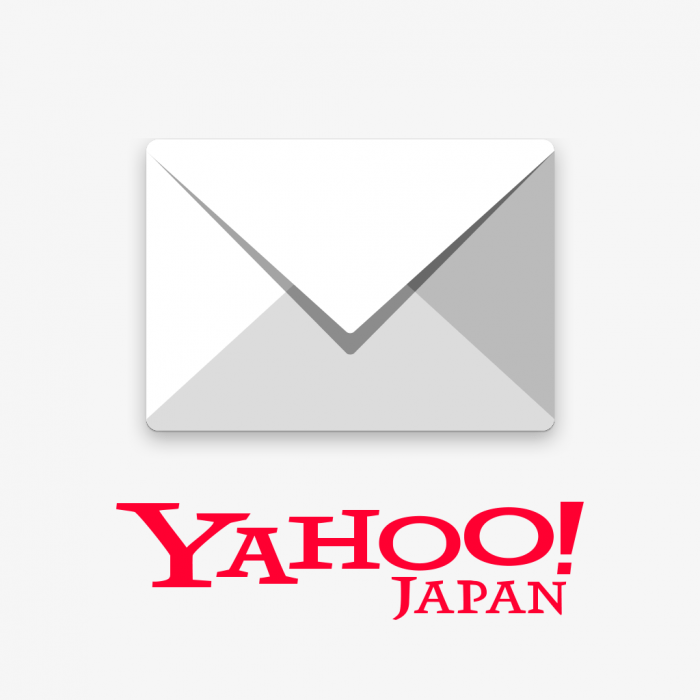
Yahoo!メールの場合
(1)Yahoo!メールにログインし、画面右上にある「設定・利用規約」をクリックし、「メールの設定」をクリックします。
(2)左側にある「フィルターと受信通知」をクリックし、「追加」をクリックします。
(3)フィルターの追加画面より、設定を次のようにします。
・フィルター名:任意の文字列(お客様がわかりやすいもので結構です)
・From「@kpia-mail.com」「を含む」
・移動先フォルダを「受信箱」
(4)画面左上にある「保存」をクリックします。
(5)その後追加をクリックし、同様にFrom「[email protected]」「を含む」、From「@kpia-mail.net」「を含む」と設定します。

Hotmail/Outlookの場合
(1)Hotmail(Outlook.com)を開きます。
(2)右上の歯車のマークをクリックし、メニュー内のオプションをクリックします。
(3)右上の歯車のマークをクリックし、メニュー内のオプションをクリックします。
(4)「メール」、「迷惑メール」の順にクリックし、信頼できる差出人のここに送信者またはドメインを追加の欄に
kpia-mail.comを入力し、追加をクリックします。
(5)同様に、[email protected]とkpia-mail.netを追加します。
メールの保存容量の最大容量を確認する
メールソフトやプロバイダーにより、容量を超えるとメールを受信できない場合がございます。不要なメールをある程度削除して容量を増やしてから、再度受信することでメールを受け取ることができます。
設定完了後は受信テストを行う
設定が済みましたら、以下のメールの受信テストを行いご確認下さい。
【メールの受信テスト】テストメールを送信する
注文完了後、メールが届かないお客様
注文後にメールが届かない場合、以下のような理由が考えられます。
お手数ではございますが、一度内容をお確かめ下さい。会員登録して頂くと始めてのお買い物から使えるサービスポイントと注文状況を以下からマイページで確認することができるのでご利用下さい。
【マイページでのご確認】会員ログインページ(マイページ)
迷惑メールフォルダの確認する
迷惑メールフォルダに振り分けられている場合がありますので、ご確認ください。
入力されたメールアドレスが間違っている
メールアドレスが正しく入力されていない場合、メールをお送りすることができません。
ご入力が間違っていないかご確認下さい。
メールの保存容量が最大容量を超えている
メールソフトやプロバイダーにより、容量を超えるとメールを受信できない場合がございます。
不要なメールをある程度削除して容量を増やしてから、再度受信することでメールを受け取ることができます。
迷惑メール設定解除をする
迷惑メールフォルダに入っていた場合、または全く受信していない場合は、以下のドメインからのメールが受信可能となるよう迷惑メール設定解除・確認を行って下さい。
- @kpia-mail.com
- @kpia-mail.net
- [email protected]
設定方法は各メールサービス元によって異なります。
携帯会社・ヤフー/Hotmail(Outlook)のメールをご利用の方は以下のページを参考にしていただき、設定をお願いします。

【iモードの設定方法はこちら】指定受信/拒否設定
【スマホの設定方法はこちら①】迷惑メールの確認方法
【スマホの設定方法はこちら②】受信リスト/拒否リスト設定

【auケータイの設定方法はこちら】 auケータイ設定方法
【auスマホの設定方法①】 iphoneの設定方法
【auスマホの設定方法②】 スマホの設定方法
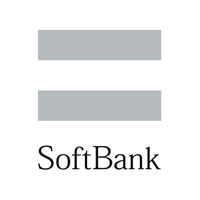
【ケータイの設定方法はこちら】受信許可・拒否設定
【iphone・スマホの設定方法はこちら】受信許可・拒否設定

【ケータイ(PHS)の設定方法はこちら】迷惑メール防止機能
【スマートフォンの設定方法はこちら】スマートフォンでの設定方法

【迷惑メールの設定はこちら】メールサービス
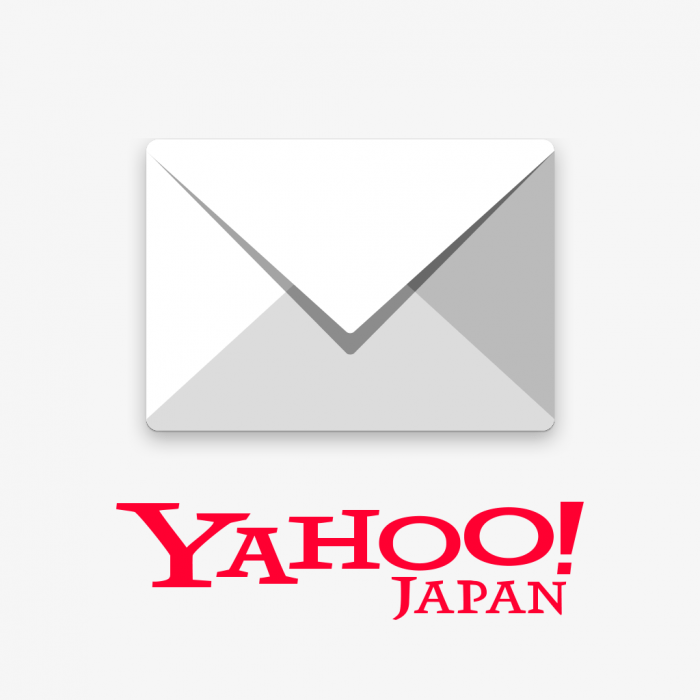
Yahoo!メールの場合
(1)Yahoo!メールにログインし、画面右上にある「設定・利用規約」をクリックし、「メールの設定」をクリックします。
(2)左側にある「フィルターと受信通知」をクリックし、「追加」をクリックします。
(3)フィルターの追加画面より、設定を次のようにします。
・フィルター名:任意の文字列(お客様がわかりやすいもので結構です)
・From「@kpia-mail.com」「を含む」
・移動先フォルダを「受信箱」
(4)画面左上にある「保存」をクリックします。
(5)その後追加をクリックし、同様にFrom「[email protected]」「を含む」、From「@kpia-mail.net」「を含む」と設定します。

Hotmail(Outlook)の場合
(1)Hotmail(Outlook.com)を開きます。
(2)右上の歯車のマークをクリックし、メニュー内のオプションをクリックします。
(3)右上の歯車のマークをクリックし、メニュー内のオプションをクリックします。
(4)「メール」、「迷惑メール」の順にクリックし、信頼できる差出人のここに送信者またはドメインを追加の欄に
kpia-mail.comを入力し、追加をクリックします。
(5)同様に、[email protected]とkpia-mail.netを追加します。
テストメールを送信する
迷惑メール設定解除をしてから、下記のフォームにメールアドレスを入力して送信してください。
送信完了後3分以内に返信メールが届かないという方はお手数ですが、フリーメールのGmailで登録いただくか、以下のお問い合わせフォームよりお問い合わせ下さい。
※会員の方はテストメールを送信チェックしていただき、メールがご確認できたらマイページからメールアドレスの変更を行ってください。